Comment effacer les fichiers de vidage de la mémoire des erreurs Windows 10
De temps en temps, le système d’exploitation Microsoft se bloque et un certain fichier est créé qui prend beaucoup de place dans le système d’exploitation et ne nous est pas du tout utile. C’est pourquoi nous voulons vous montrer comment supprimer les fichiers de basculé de Mémoire de erreurs de Windows 10 dans ce guide simple que vous pourrez apprécier un peu plus bas.
Que sont les fichiers de vidage de mémoire ?
Chaque fois que Windows rencontre une erreur d’écran bleu, un fichier de vidage de mémoire est généré qui contient une grande quantité d’informations provenant de différents processus actifs avant le vidage, y compris les programmes et applications en cours d’exécution, les pilotes, les informations du système d’exploitation, etc.
Windows a un nombre maximum de fichiers de vidage de mémoire qu’il peut enregistrer, il finit par être écrasé à chaque fois que le système d’exploitation affiche l’écran bleu. Ce fichier peut mesurer jusqu’à 800 Mo et contient de nombreux détails qui peuvent être très utiles pour les programmeurs ou les développeurs.
Comme vous pouvez l’imaginer, pour nous, simples mortels, enregistrer ces fichiers n’est pas vraiment quelque chose de très utile et ils prennent beaucoup d’espace de stockage. Voyons donc comment effacer les fichiers de vidage sur incident dans Windows 10.
Supprimer les fichiers de vidage sur incident des paramètres Windows
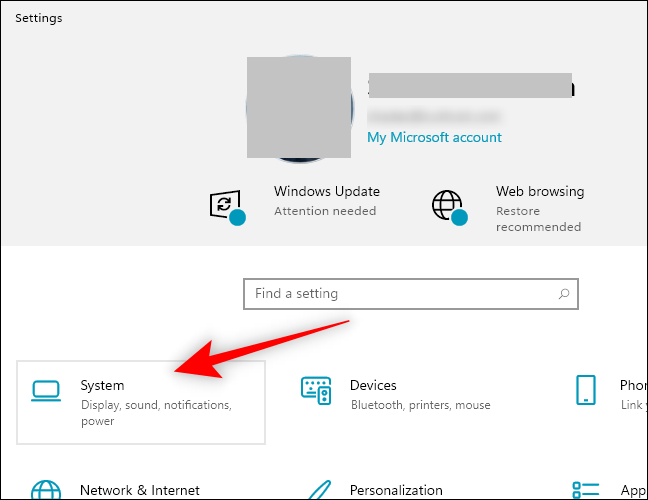
Nous pouvons utiliser les paramètres de Windows pour pouvoir supprimer ces fichiers de la manière la plus rapide et la plus simple possible. Pour cela, nous devrons faire un clic droit sur “Démarrer” puis sélectionner “Paramètres”. Ensuite, nous allons devoir choisir “Système”.
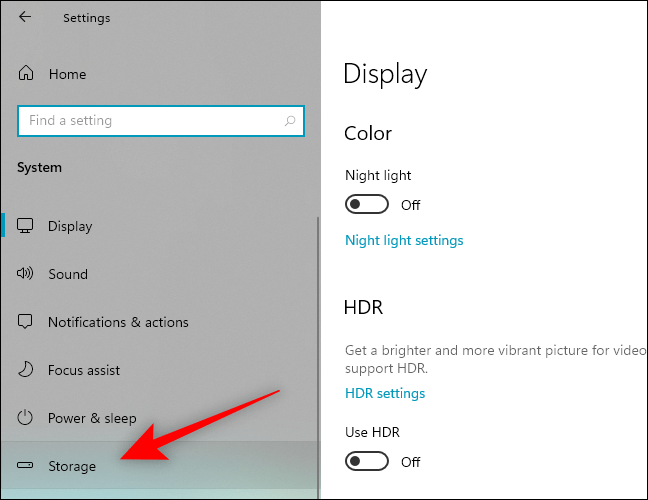
Dans la barre latérale gauche, nous devrons cliquer sur “Stockage”.
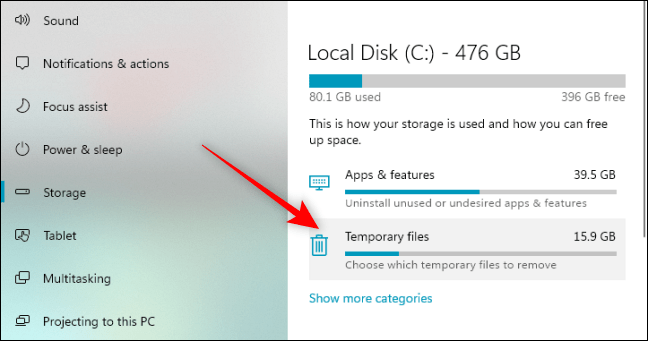
Sur le côté droit, nous allons choisir l’option “Fichiers temporaires”.
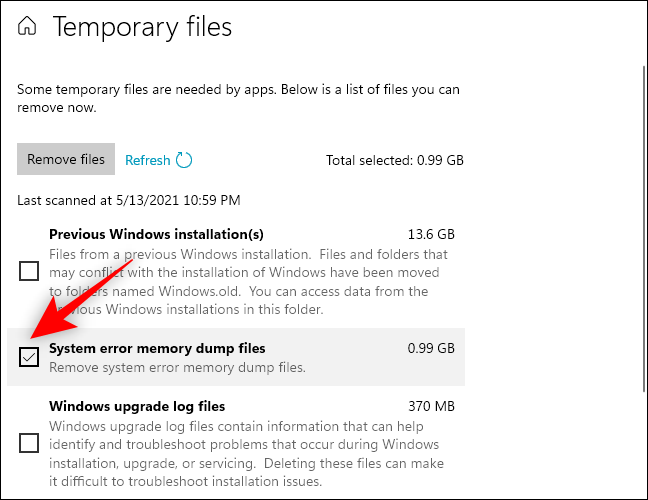
Ici, nous devrons cocher la case à côté de “Fichiers de vidage de la mémoire d’erreur système”. Nous pouvons également marquer les autres options pour libérer de l’espace de stockage.
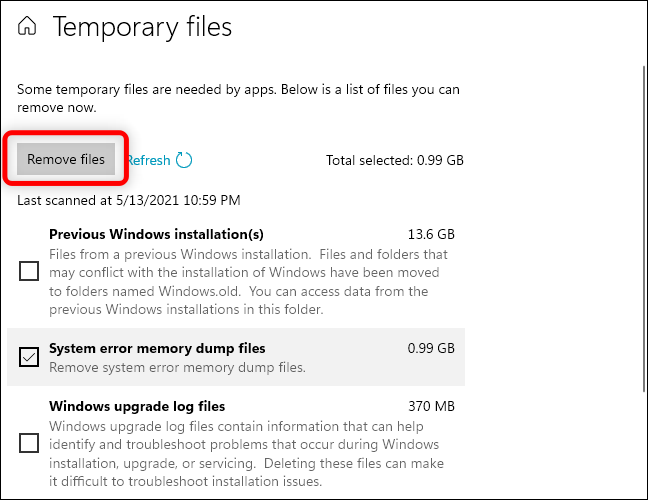
Une fois que nous aurons tout sélectionné, nous devrons simplement choisir le bouton “Supprimer les fichiers” qui se trouve en haut.
De cette façon, Windows effacera tous les fichiers de vidage de mémoire du système.
Nettoyer les vidages de mémoire avec le nettoyage de disque
Une autre option consiste à utiliser l’outil de nettoyage de disque. Avec cet outil du système d’exploitation, nous pouvons supprimer tous les fichiers de vidage de mémoire d’une manière assez simple.
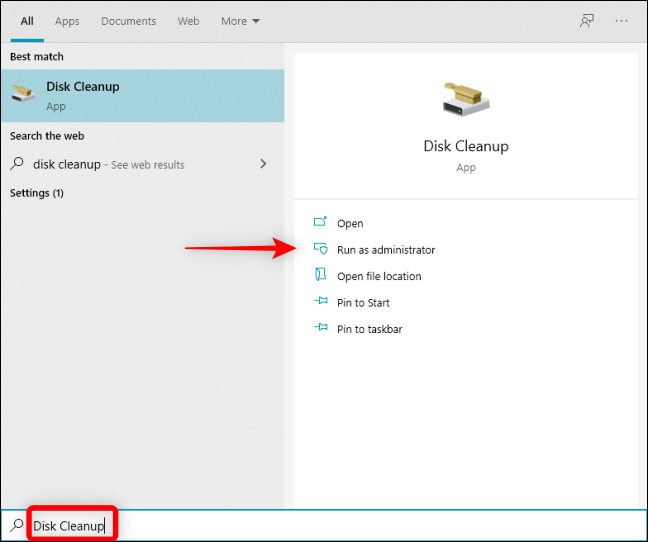
Pour commencer, nous allons devoir cliquer sur “Démarrer” puis nous allons écrire “Nettoyage de disque”, maintenant nous choisissons “Exécuter en tant qu’administrateur” dans le panneau de droite. Un message d’avertissement apparaîtra où nous devrons sélectionner “Oui”.
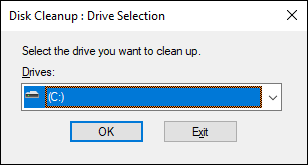
Ici, nous allons devoir sélectionner le lecteur du système d’exploitation, c’est-à-dire celui sur lequel Windows est installé, qui est généralement “C:” et cliquer sur “OK”.
L’outil commencera à calculer le quantité d’espace que nous pouvons libérer dans différents types de fichiers.
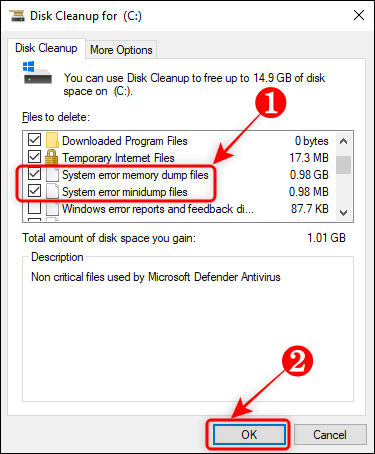
Après cela, nous devrons faire défiler vers le bas jusqu’à ce que nous trouvions “Fichiers de vidage mémoire d’erreur système” et “Fichiers minidump d’erreur système” et cochez les deux cases. Après cela, nous cliquons sur “Accepter”.
De cette manière simple, l’outil de nettoyage de disque s’occupera de supprimer tous les fichiers que nous avons sélectionnés.
Partage-le avec tes amis!
